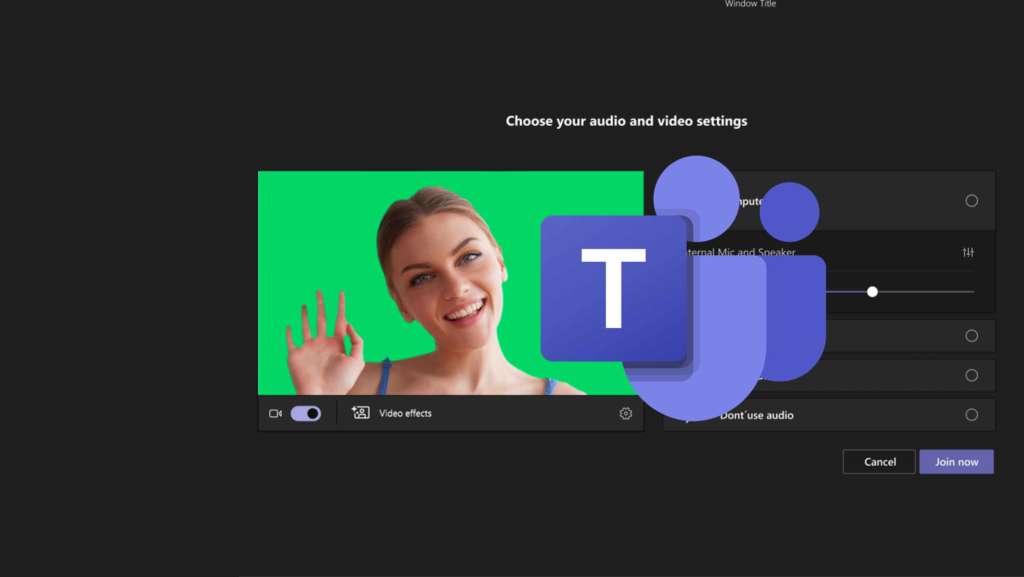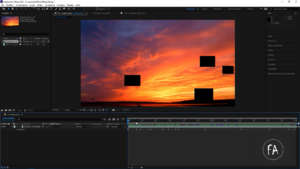All’inizio di questo corso abbiamo visto cosa significa montare un video. Abbiamo poi iniziato a creare progetti in Premiere e a tagliare clip video per dare forma al nostro progetto multimediale. Inserire effetti video non è il compito principale di un montatore. Generalmente, nelle grandi produzioni, una squadra di grafici, addetti agli effetti speciali e il direttore della fotografia hanno il difficilissimo compito di rendere il materiale girato più attraente e credibile. Tuttavia fra le competenze di un video editor non può mancare una buona conoscenza degli effetti video di base e avanzati presenti nel software di editing che si sta utilizzando, nel nostro caso Adobe Premiere.
Cosa si intende per “effetti video”? Effetti di base ed effetti avanzati
Cosa si intende per “effetti video”? Diciamo subito che qualunque alterazione intenzionale dell’immagine può essere considerata un effetto video. Scalare, ruotare e posizionare un’immagine, in questo senso, sono operazioni che possono essere etichettate come “effetto”. In questa sede però vedremo come modificare le immagini in maniera un pochino più aggressiva. Può essere utile, ad esempio, imparare a sfocare un volto, modificare i colori, distorcere tutta o una parte del video etc… Esistono effetti di base (la semplice sfocatura, la semplice distorsione etc…) ed effetti avanzati (la combinazione di più effetti di base). È inutile dire che le composizioni più belle e impressionanti vengono realizzate con la seconda tipologia di effetti. Ma fate molta attenzione! Un effetto (qualunque effetto) funziona e non infastidisce se è ben nascosto e appropriato al contesto in cui si lavora. Avete presente i film fantasy o di avventura? Esistono migliaia di scene ricche di effetti speciali e funzionano proprio perché, spesso, lo spettatore non avverte la loro presenza.
Potrebbe interessarti anche
[embedyt] https://www.youtube.com/watch?v=KSmdeDREtps[/embedyt]
Ovviamente gli effetti speciali che avete visto nella clip non sono riproducibili solo con Adobe Premiere! Squadre di tecnici ed esperti lavorano ad ogni scena (e il montatore non ha meriti!). Fatta questa doverosa premessa torniamo ad Adobe Premeire e vediamo cosa è possibile fare.
Effetti video disponibili in Adobe Premiere
Come sicuramente avrete capito tutti gli effetti video sono disponibili nel pannello “effetti” e sono suddivisi in cartelle.
Esistono diverse categorie a cui è possibile attingere e in questo tutorial non le esamineremo tutte! Ci limiteremo ad elencare gli effetti che sono di maggior aiuto all’arduo lavoro di un video maker.
Correzione Colore in Adobe Premiere
In questa categoria troviamo tutti quelli effetti che ci aiutano a modificare e gestire il colore delle nostre clip video. ATTENZIONE! Nelle ultime versioni di Adobe Premiere la Color Correction può essere meglio gestita con il nuovo modulo (lumetri color) che vedremo meglio nel dettaglio in un tutorial futuro. (guarda i tutorial dedicati a come fare la color correction in Adobe Premiere Pro)
Distorsione
Gli effetti di distorsione, come suggerisce la parola stessa, permettono di distorcere l’immagine. Sono effetti utili, ad esempio, per sistemare le immagini girate con un grandangolo (ad esempio materiale ripreso con la GoPro)
Genera
Questa categoria di effetti ci aiuta a “generare effetti”. Qui, ad esempio, possiamo trovare l’effetto che ci permette di simulare un fulmine o l’effetto flare della telecamera. Un effetto molto prezioso presente qui è “genera cerchio”. Generando un cerchio è possibile creare, ad esempio, un cerchietto rosso per evidenziare parte di un’immagine.
Prospettiva
Gli effetti di prospettiva ci permettono di simulare un effetto 3D e lavorare quindi nelle “tre dimensioni”.
Sfocatura e contrasto
Dovete sfocare un’immagine o parte di essa? Qui trovate tutti gli effetti che gestiscono la messa a fuoco (o la sfocatura)
Tipo di trasparenza
Se lavorate con un chroma key (green o blue screen) qui troverete gli strumenti per “bucare” il vostro video e rendere trasparente parte di un’immagine
Video immersivo
Se dovete lavorare un’immagine VR (a 360 gradi, ad esempio) in questa categoria di effetti è possibile trovare gli strumenti che ci aiutano a lavorare questa nuova tipologia di contenuti multimediali (nelle ultime versioni di Adobe Premiere)
Video
Gli effetti presenti in questa cartella permettono di inserire delle scritte o dei codici di tempo. Dovete inserire un time-code alla vostra clip? Dovete cercare qui!
Come applicare e modificare un effetto video in Adobe Premiere
Abbiamo già visto come inserire transizioni video in Adobe Premiere 2019. Il funzionamento degli effetti video è analogo: per inserire un effetto è sufficiente selezionare la clip di nostro interesse e trascinarci sopra l’effetto. In alternativa, dopo aver selezionato una o più clip potete fare doppio clip sul nome dell’effetto. Questo verrà applicato in un colpo solo a tutti i video interessati.
Tutte le modifiche agli effetti video possono essere effettuati nel pannello “controllo effetti”. Come per le transizioni video qui è possibile trovare i parametri dei vari effetti che, modificati opportunamente, renderanno fantastici le vostre produzioni multimediali. Purtroppo non esiste una regola generale: ogni effetto ha proprietà uniche. Solo l’esperienza potrà insegnarvi come padroneggiare gli effetti.
Nei prossimi capitoli vedremo tuttavia il funzionamento di alcuni effetti utili e comuni e impareremo a sommarli per creare effetti avanzati.
Come imparare a gestire tutti gli effetti video disponibili in Adobe Premiere?
Provate, provate e ancora, provate. Solo sperimentando in prima persona il funzionamento degli effetti video potrete fare esperienza e comprendere come e quando utilizzarli al meglio. Un consiglio però mi sento di darlo: non esagerate mai. Come detto sopra un effetto funziona quando non si nota e non infastidisce lo spettatore. Va bene modificare il colore, ad esempio, ma la color correction va fatta seguendo delle regole ben precise e non solo il vostro gusto personale.